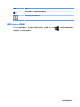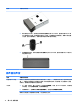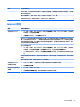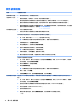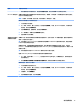User Guide-Windows 8.1
6
系统恢复
系统恢复程序会彻底删除硬盘驱动器上的内容并将其重新格式化,删除您创建的所有数据文件,然后
重新安装在出厂时安装的操作系统、程序和驱动程序。因此,您必须重新手动安装电脑出厂后安装的
所有软件。
注:在使用“系统恢复”程序之前,请首先使用“系统还原”功能。请参见第 14 页的软件故障排除下
的“Microsoft 系统还原”。
某些功能在未预装 Microsoft Windows 版本的系统上可能不适用。
选择系统恢复方法
您必须选择以下的某一种方式来执行系统恢复:
●
恢复映像 — 使用硬盘驱动器上存储的恢复映像运行系统恢复。恢复映像是一种包含出厂预装软件
副本的文件。要使用恢复映像执行系统恢复,请参见第 16 页的从 Windows“开始”屏幕启动系
统恢复。
注:恢复映像会占用硬盘驱动器的部分存储空间,这部分空间无法再用于数据存储。
●
恢复介质 — 使用恢复介质运行系统恢复,您可以使用硬盘驱动器上存储的文件制作恢复介质,也
可以单独购买恢复介质。要创建恢复介质,请参见第 18 页的创建恢复介质。
系统恢复选项
应尝试按下列顺序进行系统恢复:
1. 在 Windows“开始”屏幕中,浏览硬盘驱动器。
2. 通过按 F11 系统启动,浏览硬盘驱动器。
3. 使用您制作的恢复介质进行恢复。
4. 浏览从 HP 购买的恢复光盘。要购买恢复光盘,请转至 http://welcome.hp.com/country/us/en/
wwcontact_us.html。
从 Windows“开始”屏幕启动系统恢复
注意:
“系统恢复”将会删除您创建的所有数据和安装的所有程序。请将所有重要数据备份到可移动
的光盘或 USB 闪存驱动器中。
如果电脑正在运行,且 Windows 正作出响应,请使用以下步骤执行系统恢复:
1. 关闭电脑。
2. 断开除显示器(仅限特定型号)、键盘和鼠标之外所有与电脑连接着的外围设备。
3. 启动电脑。
4. 在“开始”屏幕上键入 recovery,然后选择 HP Recovery Manager。如果弹出提示,请单击是允
许程序继续运行。
5. 选择 HP 恢复环境,然后单击确定以重新启动。
16
第 6 章 系统恢复